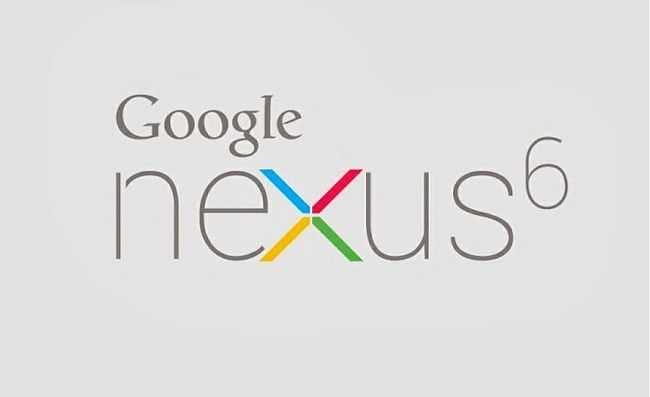Los últimos modelos de gama alta de los Samsung Galaxy pueden ser usados con unos guantes puestos, pero esta opción viene desactivada por defecto, ahora en unos sencillos pasos y por dos vías diferentes vamos a enseñarte a activarla para que puedas disfrutar de tu Samsung Galaxy cuando necesitas llevar unos guantes puestos.
Método 1.
- Abrá el cajón de aplicaciones y seleccione los Ajustes.
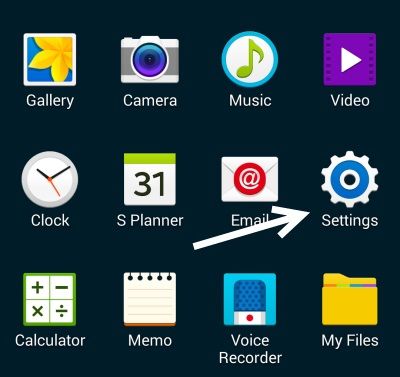
- Ahora dentro de la configuración en la sección de personalización pulse accesibilidad.
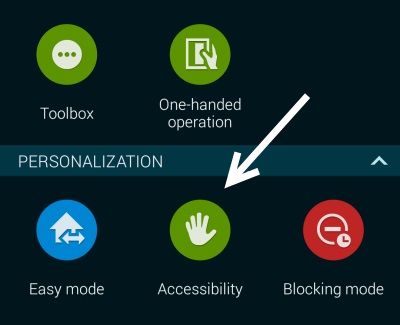
- Ahora en la lista que se abre desplazate hacia abajo hasta encontrar la opción Aumentar la sensibilidad táctil y seleccionela. Una vez que la has activado podrás usar el Samsung Galaxy con unos guantes puestos.
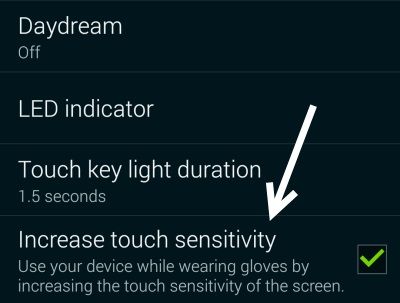
Método 2
Este método esta recomendado para activar y desactivar la función de forma rápida. Cuando está activa la función de incrementar la sensibilidad de la pantalla podría activarse por error algunas funciones y aplicaciones sin que el usuario lo haga, ya que cualquier roce con la pantalla puede hacer que esto ocurra debido a la gran sensibilidad que cobra la pantalla.
- Abra el panel de notificaciones y cambie a vista completa pulsando el icono de la parte superior derecha.
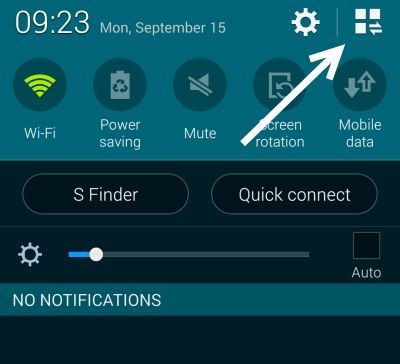
- El icono para activar la sensibilidad táctil está en la parte inferior de la lista, para activarla o desactivarla tan sólo hay que pulsarlo, cuando el color del icono es verde significa que la función está activa.
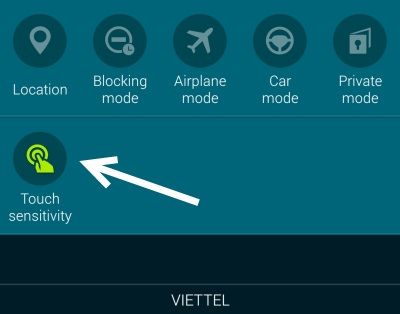
- Si utilizas muy a menudo esta función quizás quieras subirla más arriba en la lista, para ello podrás hacerlo yendo a Configuración->Panel de Notificaciones. En esta sección encontrarás una vista previa del panel de notificaciones y para poder mover cualquiera de ellas sólo tendrá que pulsar y arrastrar hasta la posición que quiera que ocupe.